가시 조명

감쇠는 빛의 밀도의 감쇠율을 의미합니다. 가시 조명의 Z축 방향의 디폴트 감쇠 값은 100%로 설정되어있습니다. 이 말은 가시 조명의 농도가 조명의 원점으로부터 바깥쪽 방향을 향해서 100%에서 0%로 감쇠하게 됩니다. 만약 감쇠 입력 필드에 10%의 값을 입력했을 경우에는 바깥쪽 엣지는 90%의 가시성을 가지게 됩니다. 이 옵션을 켜거나 꺼줌으로써 감쇠를 적용해주거나 적용안할 수 있습니다.
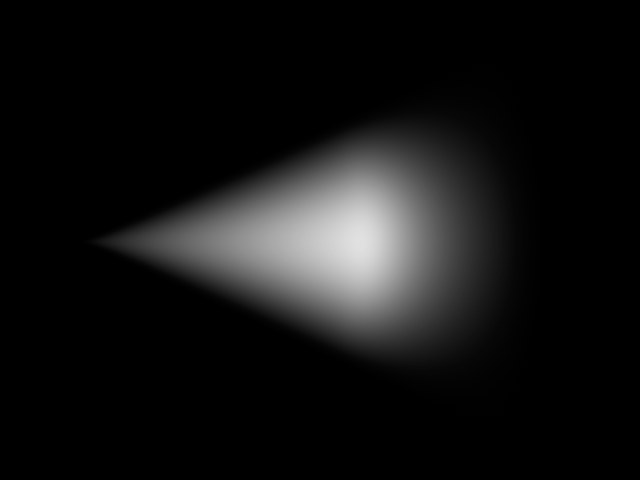 감쇠 값이 100%인 경우. 감쇠 값이 100%인 경우. | 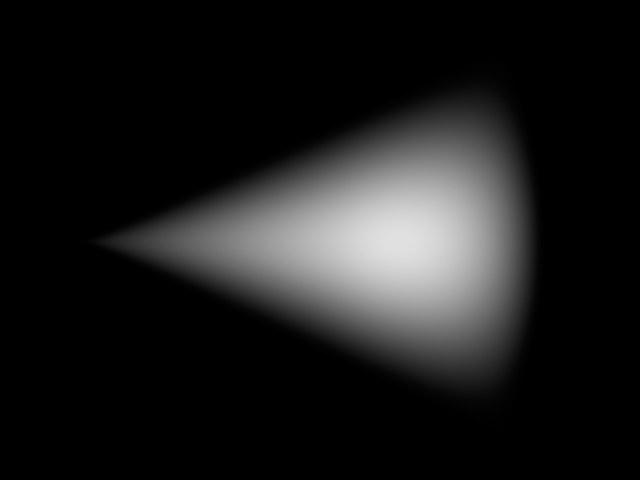 감쇠 값이 0%인 경우 감쇠 값이 0%인 경우 |
엣지 감쇠는 오직 스폿 라이트 광원의 경우에만 사용할 수 있습니다. 이 옵션을 통해서 빛의 밀도가 라이트 콘의 엣지 방향으로 얼마나 빨리 감쇠될지를 결정할 수 있습니다. 만약 0%를 입력해 준 경우에는(혹은 엣지 감쇠 옵션을 사용 안할 경우) 매우 하드한 가시 조명을 표현할 수 있습니다. 100%를 입력해준 경우에는 라이트 콘의 내부에서부터 외부의 엣지쪽으로 수치가 0%가 될 때까지 점차적으로 감쇠됩니다.
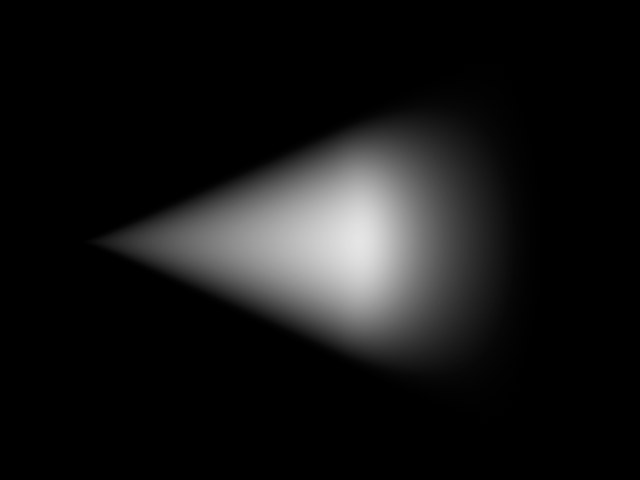 각도 감쇠 값이 0%인 경우. 각도 감쇠 값이 0%인 경우. | 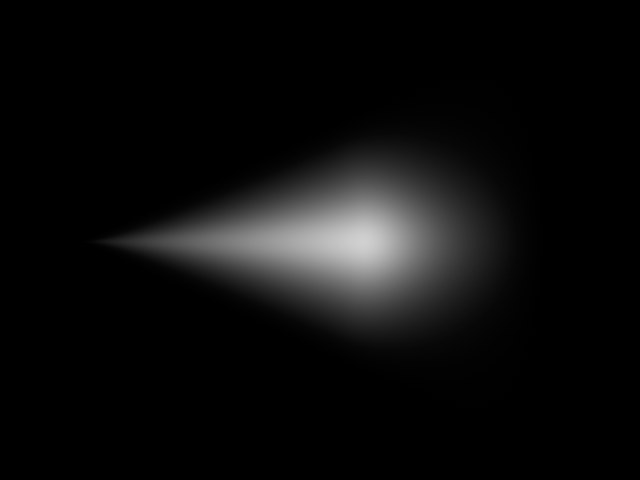 각도 감쇠 값이 100%인 경우 각도 감쇠 값이 100%인 경우 |
이 옵션은 광원이 스폿 라이트일 경우에만 그리고 엣지 감쇠 옵션이 사용된 경우에만 사용 가능합니다. 사용자 컬러가 지정되어있는 경우에는 가시 조명의 컬러는 내측 컬러로부터 외측 컬러 쪽으로 Z축 방향으로 변화합니다. 그러나 컬러 엣지 감쇠 옵션을 선택해준 경우에는 가시 조명의 컬러는 Z축을 줌심으로한 각도 방향으로 변하게 됩니다.
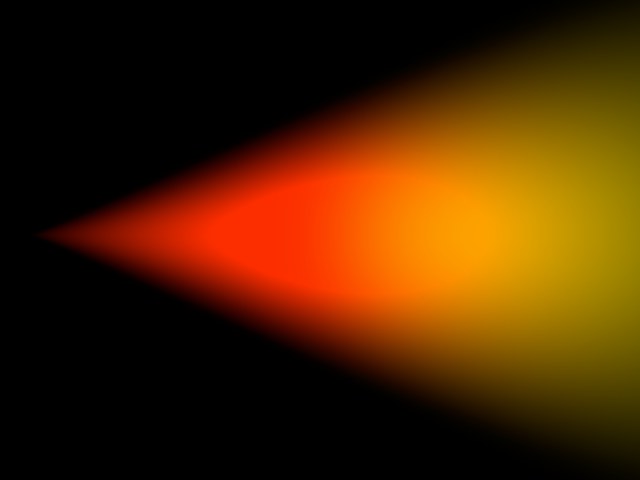 컬러 엣지 감쇠가 적용되지 않은 경우. 컬러 엣지 감쇠가 적용되지 않은 경우. | 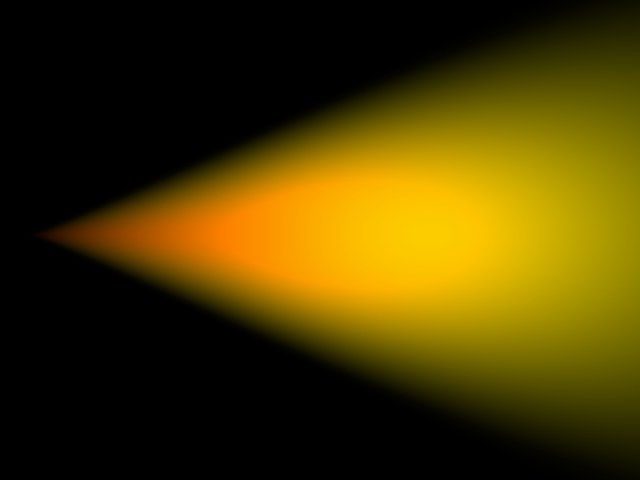 컬러 엣지 감쇠가 적용된 경우. 컬러 엣지 감쇠가 적용된 경우. |
이 수치 안쪽에서는 가시 조명의 밀도는 항상 일정하게 100%를 유지하며 이 거리를 벋어나야 감쇠가 시작됩니다.
이 수치는 가시조명의 전체적인 크기를 정의합니다. 내측 거리와 외측 거리 사이에서 가시 조명의 밀도는 100%에서 0%로 변화됩니다.
옴니 라이트를 사용할 경우 3개의 상대 스케일 입력 박스를 이용해서 외측 크기의 스케일을 조절할 수 있습니다.
샘플 거리는 일반 탭의 가시 조명 항목에서 볼륨을 선택해준 경우에만 유효합니다.
이 수치를 조절함으로써 가시 조명의 볼륨메트릭 쉐도우가 얼마나 섬세하게 계산될지를 정의할 수 있습니다. 이 수치를 높게 주면 다소 거칠지만 빠른 계산이 가능하며 반대로 값을 작게 입력해 줬을 경우에는 훨씬 더 정밀한 결과물을 보여주지만 동시에 훨씬 더 많은 랜더링 시간을 필요로 하게 됩니다.
이 샘플 거리의 수치는 월드 좌표의 단위(m)로 측정되며 가시 조명의 그림자가 얼마나 곱게 샘플링될지를 결정합니다. 이 수치는 일반적으로 광원의 1/10에서 1/1000로 설정합니다. 이 수치를 높여 줄수록 랜더링 시간은 눈에 뛰게 빨라지지만 씬 내의 특정 부분들은 매우 거칠게 샘플링 될 수 있으므로 샘플링 오류가 생길 수 있으며 결과적으로 쉐도우의 퀄리티는 떨어지게 됩니다
이런 샘플링 오류를 줄이려면 샘플링 수치를 좀 더 낮게 잡아 줘야 하지만 이 수치를 낮게 잡아 줄수록 랜더링에 필요한 시간은 늘어나게 됩니다.
돌기둥의 뒤의 갈라진 틈을 통해서 비춰지는 빛줄기를 세밀하게 표현해주고 싶으면 샘플거리 값을 상대적으로 낮게 주는 것이 좋습니다. 반면에 전체적으로 빛이 비춰지고 있고 특정 빛줄기가 새어나오는 것 같은 표현이 필요 없는 경우에는 샘플 거리의 수치를 훨씬 높게 잡아 줍니다.
좀 더 명확하게 하기 위해서 간단한 예를 들어 보겠습니다. 아래의 그림속의 호박은 반경 150과 반경 700의 가시 볼륨 라이트(외측 거리)를 가지고 있습니다.
 왼쪽에서 오른쪽 방향으로: 샘플거리: 10. 랜더 타임: 105 초. 완벽한 볼륨 라이트를 보여줌. / 샘플 거리 : 20. 랜더 타임 : 60 초. 입쪽과 오른쪽 눈쪽에서 약간의 얼룩이 보임. / 샘플 거리 : 40. 랜더 타임 : 35 초. 이 셋팅에서는 가시 조명의 경계 부분이 흐려짐과 얼룩짐을 확연히 구분할 수 있음. / 샘플 거리 : 80/ 랜더 타임: 23 초. 최종 랜더링 품질로는 의미가 없는 퀄리티의 결과물.
왼쪽에서 오른쪽 방향으로: 샘플거리: 10. 랜더 타임: 105 초. 완벽한 볼륨 라이트를 보여줌. / 샘플 거리 : 20. 랜더 타임 : 60 초. 입쪽과 오른쪽 눈쪽에서 약간의 얼룩이 보임. / 샘플 거리 : 40. 랜더 타임 : 35 초. 이 셋팅에서는 가시 조명의 경계 부분이 흐려짐과 얼룩짐을 확연히 구분할 수 있음. / 샘플 거리 : 80/ 랜더 타임: 23 초. 최종 랜더링 품질로는 의미가 없는 퀄리티의 결과물.볼륨 라이트는 왜 그렇게 많은 랜더링 시간을 필요로 하는 이유는 무엇일까요?
레이 트레이싱 계산을 위해서는 카메라에서 방사된 광선이 가시 조명 안으로 들어왔을 때 Cinema 4D는 광선은 농도와 가시 조명의 두께에서 그 밝기를 계산합니다. 또한 가시 조명(볼륨 라이트)의 경우에는 밝기뿐만 아니라 추가적으로 그림자도 계산도 필요로 합니다. 이 그림자의 계산은 쉐도우 맵을 이용해 행해집니다.
특정 거리 이하의 안개에서는 세그먼트를 줄이는 것이 불가능하므로 근사치가 사용됩니다. 이 경우 라이트 콘의 길이는 균일하게 나누어집니다.
예를 들면 광선이 가시 조명안에 들어가서 나올 때까지의 거리가 1000이라고 가정했을 때 샘플 거리가 50이라고 하면 광선은 20회(1000/50)를 반복해서 조명의 밝기와 그림자를 계산하게 됩니다. 그러므로 샘플 거리를 짧게 하면 할수록 그림자 계산을 실시하는 횟수가 증가해 렌더링 시간이 증가하게 됩니다.
또 위의 예에서 샘플 거리를 200으로 설정해서 계산을 5번 밖에 하지 않더라도 여전히 일반적인 서페이스를 계산하는 경우의 5배의 계산을 필요로합니다. 물론 그림자의 계산을 하지 않는 가시광선에 비해도 더 긴 계산 시간이 필요합니다. 이런 이유로 샘플 거리를 작게 설정해주고 볼륨 라이트를 계산하는 경우에는 일반 오브젝트나 가시광선의 렌더링 비교해 매우 긴 랜더링 시간이 소요됩니다.
이는 CG 분야의 여러 풀지 못한 문제중 하나로서 현재로서는 CPU의 성능에 의존하는 것 외에는 별다른 해결 방법이 존재하지 않습니다.
그렇다면 왜 샘플거리를 이용하지 않고 샘플수를 직접 입력할 수 없을까?
예를 들면 카메라로부터 방사된 레이트레이스 빔이 가시 조명을 통과한 후 이때의 가시 조명의 두께(들어가서 나올 때까지의 거리)가 100이었다고 가정했을 경우 일반적으로 빛은 라이트로부터 방사형으로 펼쳐지기 때문에 가시 조명의 두께도 라이트로부터 멀어짐에 따라 더 커지게 됩니다. 따라서 이 거리는 5,000이나 그 이상으로 커질수도 있습니다.
그러므로 만약에 고정된 샘플수를 사용했을 경우에는 라이트 콘의 좁은 끝부분에서 불필요하게 많은 계산이 이뤄지게 되고 이후에는 상대적으로 적은 계산이 이뤄지므로 결과적으로는 얼룩과 같은 결함을 보여주게 됩니다.
이 수치를 통해서 가시 조명의 밝기(농도)를 정의합니다.
이 파라미터는 라이트 콘의 어둡기를 정의합니다. 이 수치를 0%이상으로 하면 배후로부터 들어오는 빛이 감쇠되어 어두워지게 됩니다.
라이트의 밝기를 적절히 줄여줌으로써 이 효과를 배가시켜줄 수 있습니다. 만약 밝기를 0%로 먼지의 수치를 100%로 설정하면 중앙부가 완전히 불투명하고 검은 가시 조명을 표현할 수도 있습니다.
일반적인 밝은 조명과 먼지 옵션이 적용된 조명은 다음의 그림을 통해서 확실하게 구분할 수 있습니다. 왼쪽이 밝은 가시 조명이고 오른쪽은 어둡고 먼지 투성이의 다소 거무스름한 조명입니다.
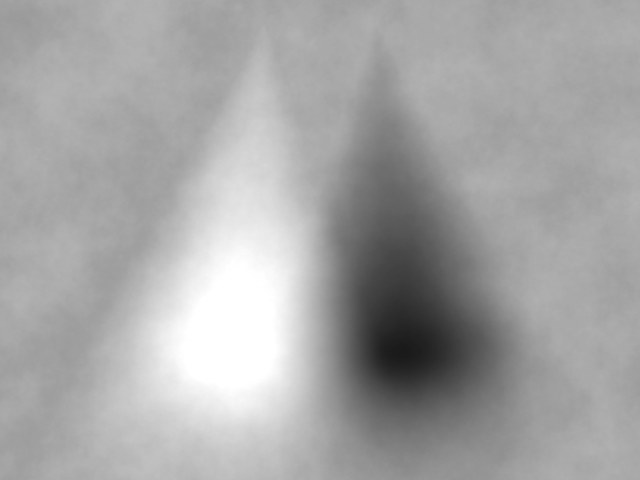 어둡고 검은 조명을 만들어주려면 가시조명 탭에서 밝기의 수치를 낮게 입력합니다.
어둡고 검은 조명을 만들어주려면 가시조명 탭에서 밝기의 수치를 낮게 입력합니다.먼지 옵션을 파티클과 연동해서 사용함으로써 매우 사실적인 불과 연기를 표현할 수 있습니다.
이 파라미터는 가시 조명에 불규칙한 노이즈를 만들어주는데 이는 가시 조명에 생길 수 있는 독특한 등고선 모양이 생기는 것을 해소할 수 있게 합니다.
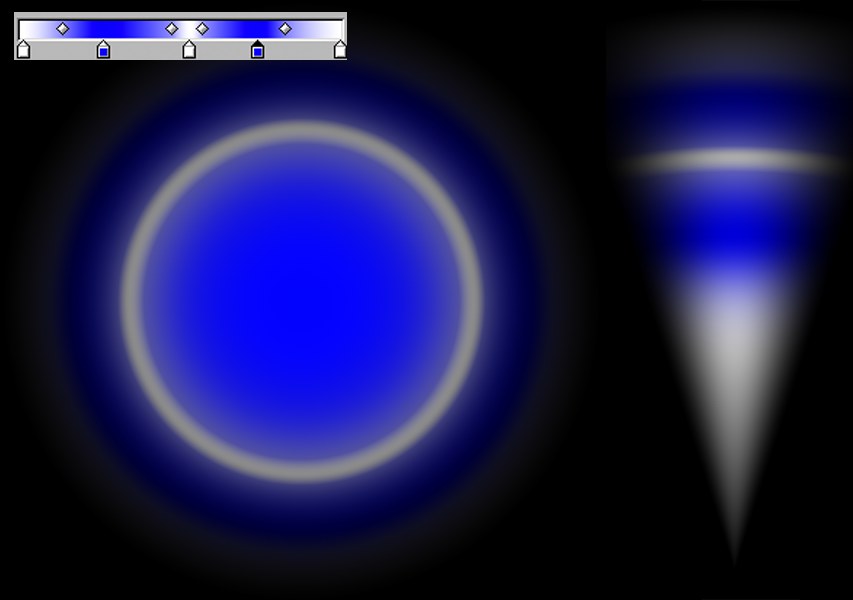 가시 조명의 그라데이션: 왼쪽: 옴니 라이트; 오른쪽: 스폿 라이트.
가시 조명의 그라데이션: 왼쪽: 옴니 라이트; 오른쪽: 스폿 라이트.컬러와 밝기 그라데이션을 훨씬 더 유연하게 표현할 수 있습니다.
가시 조명 탭에서 감쇠 사용 옵션을 체크해주어야 합니다.
강도(일반 탭)는 가시 조명의 밝기에도 적용됩니다!
만약 사용자 컬러가 해제된 경우에는 디테일 탭에서 정의된 그라데이션이 적용되지 않을 수 있습니다.
가시 조명의 밝기를 다른 광원의 밝기에 가산해서 표현하고 싶은 경우에 이 옵션을 사용합니다.
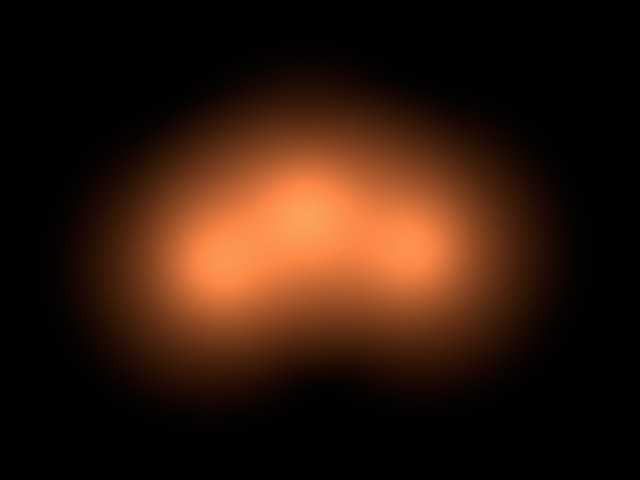 가산 옵션이 적용된 경우 가산 옵션이 적용된 경우 | 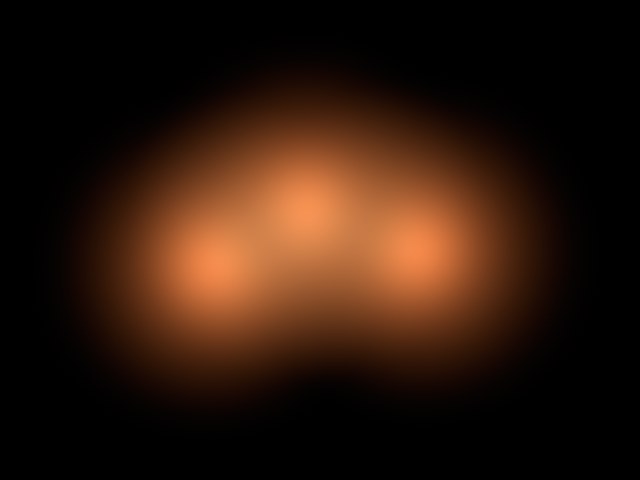 가산 옵션이 적용되지 않은 경우 가산 옵션이 적용되지 않은 경우 |
이 옵션을 사용하면 노출 오버가 사라질 때까지 밝기를 감소시킴으로써 라이트에 의해서 노출 오버가 되는 것을 방지할 수 있습니다.
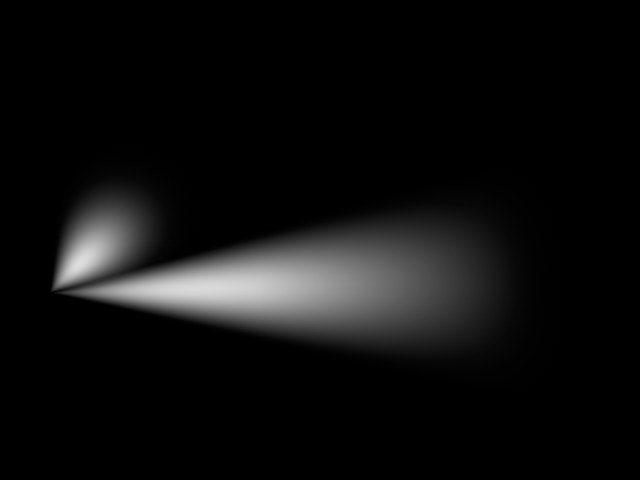 밝기 최적화가 적용된 경우 밝기 최적화가 적용된 경우 | 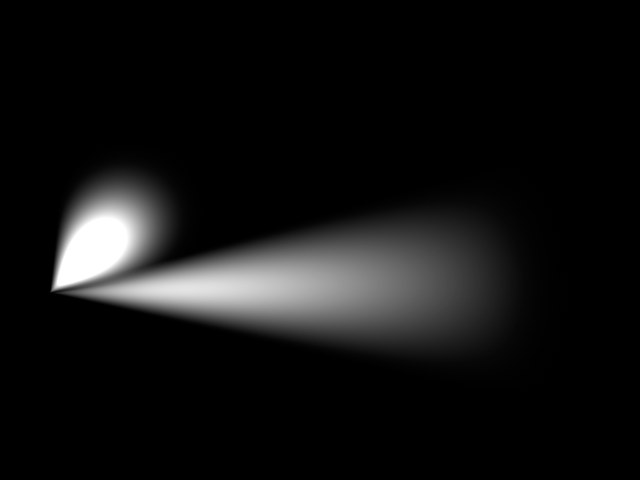 밝기 최적화가 적용되지 않은 경우 밝기 최적화가 적용되지 않은 경우 |